建立所選相片經裁剪的版本。所選相片中選來裁剪的區域將顯示為黃色;按照下文所述即可建立一個經裁剪的版本。
若要減小裁剪的大小:按下 W(Q)。
若要增加裁剪的大小:按下 X。
若要更改裁剪的畫面比例:旋轉主指令撥盤。
若要定位裁剪:使用多重選擇器。
若要建立經裁剪的版本:按下 J 可將目前裁剪儲存為單獨的檔案。版本的大小根據裁剪大小和畫面比例的不同而異,並顯示在裁剪顯示的左上方。
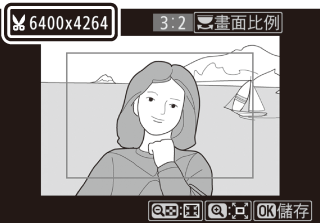
查看經裁剪的版本
顯示經裁剪的版本時,重播縮放可能不可用。
عربي
Български
Čeština
Dansk
Deutsch
Ελληνικά
English
Español
Eesti
Suomi
Français
हिन्दी
Magyar
Indonesia
Italiano
日本語
Қазақ
한글
Lietuvių
Latviski
Nederlands
Norsk
Polski
Português
Română
Русский
Slovenčina
Slovenščina
Srpski
Svenska
ภาษาไทย
Türkçe
Українська
简体中文
繁體中文
Select language
建立所選相片經裁剪的版本。所選相片中選來裁剪的區域將顯示為黃色;按照下文所述即可建立一個經裁剪的版本。
若要減小裁剪的大小:按下 W(Q)。
若要增加裁剪的大小:按下 X。
若要更改裁剪的畫面比例:旋轉主指令撥盤。
若要定位裁剪:使用多重選擇器。
若要建立經裁剪的版本:按下 J 可將目前裁剪儲存為單獨的檔案。版本的大小根據裁剪大小和畫面比例的不同而異,並顯示在裁剪顯示的左上方。
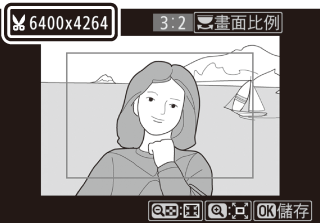
查看經裁剪的版本
顯示經裁剪的版本時,重播縮放可能不可用。